WPS教程:PPT 一键套用动画特效
1、点击幻灯片右下角的加号新建幻灯片,选择“特色动画”-“图文排版”-“多图轮播”。
此处提供了多种设计师精心设计的多图动态展示的模板样式。
选择一个适合我们场景需求的模板,点击一下,即可快速套用。
点击图片,在右侧设置栏中可以更改图片,调整切换速度,或者选择其他轮播样式。
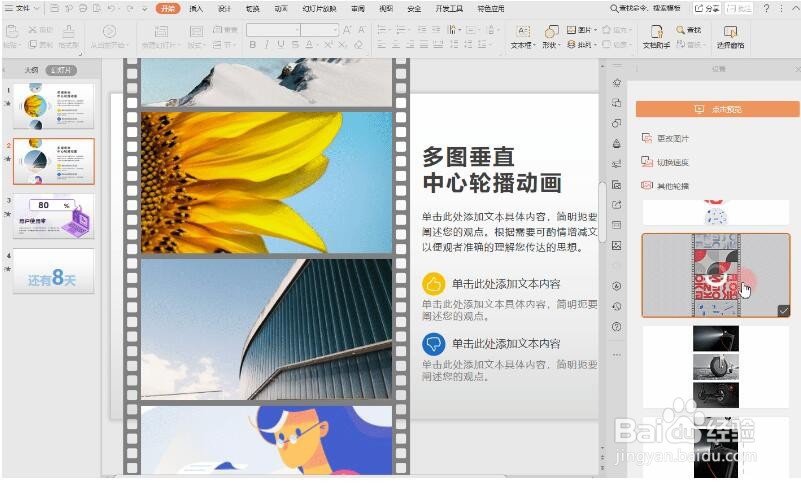
2、在“特色动画”中,还可选择“动态数字”。
此处提供了大量精美模板,模板分为三种类型,产品数据、企业报告、行业分析。

3、三种类型模板的使用方法类似,下面以产品数据为例。
选择合适的模板,点击一下即可套用。
点击数值可修改动态显示数值,点击播放幻灯片,数字动起来了!

4、这个功能在“动画”中也可实现。选中数字,选择“动画”-“动态数字”即可。
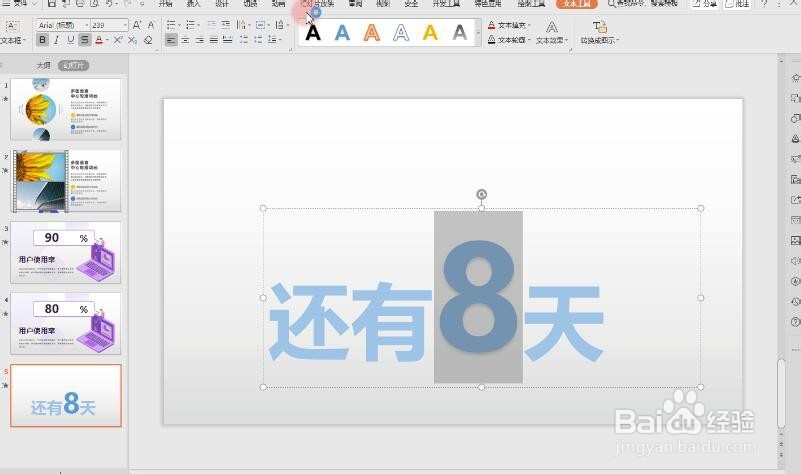
5、选中数字,点击“自定义动画”,可修改动态数字效果。
选择动态数字在鼠标单击前、单击时、单击后开始播放动画。也可对速度进行调整。
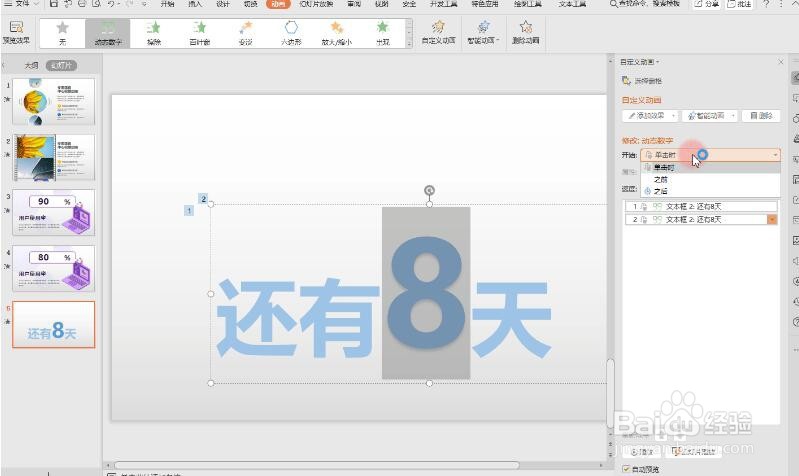
声明:本网站引用、摘录或转载内容仅供网站访问者交流或参考,不代表本站立场,如存在版权或非法内容,请联系站长删除,联系邮箱:site.kefu@qq.com。
阅读量:128
阅读量:72
阅读量:132
阅读量:156
阅读量:128